يُعد واتساب (WhatsApp) بلا شك أحد أشهر تطبيقات المراسلة الفورية وأكثرها استخدامًا على مستوى العالم، مع مليارات التنزيلات ومكانة راسخة في حياتنا اليومية للتواصل الشخصي والمهني. ونظرًا للوقت الطويل الذي يقضيه الكثيرون أمام شاشات الكمبيوتر، أصبحت الحاجة ملحة لاستخدام واتساب مباشرة من أجهزة الكمبيوتر المكتبية أو المحمولة لتسهيل التواصل دون الحاجة المستمرة للنظر في الهاتف.
لحسن الحظ، توفر واتساب حلاً رسمياً وممتازاً لهذا الغرض وهو تطبيق واتساب للكمبيوتر (WhatsApp Desktop). في هذا المقال، سنشرح لك كيفية تحميل وتثبيت واستخدام هذا التطبيق المجاني باللغة العربية، وأهم مميزاته، والفروقات بينه وبين واتساب ويب.
محتويات الموضوع
لماذا قد تحتاج لاستخدام واتساب على الكمبيوتر؟
يوفر استخدام واتساب على الكمبيوتر عدة مزايا عملية:
- سهولة الكتابة: استخدام لوحة مفاتيح الكمبيوتر الكاملة للكتابة أسرع وأكثر راحة من الكتابة على شاشة الهاتف الصغيرة.
- مشاركة الملفات: سهولة سحب وإفلات الملفات والصور والمستندات مباشرة من الكمبيوتر إلى المحادثات.
- التركيز في العمل: متابعة محادثات واتساب المهمة أثناء العمل على الكمبيوتر دون الحاجة لتشتيت الانتباه بالنظر المستمر إلى الهاتف.
- شاشة أكبر: عرض المحادثات والوسائط على شاشة أكبر وأكثر وضوحًا.
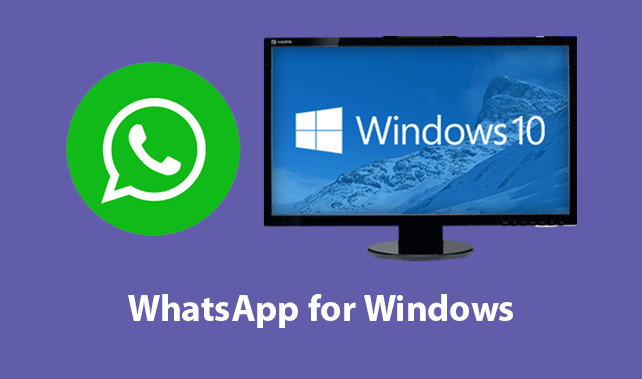
واتساب للكمبيوتر (Desktop) مقابل واتساب ويب (Web): ما الفرق؟
كلاهما يتيح لك استخدام حساب واتساب الخاص بك على الكمبيوتر، ولكن هناك فروقات رئيسية:
- واتساب ويب (WhatsApp Web): يعمل مباشرة داخل متصفح الإنترنت (مثل جوجل كروم، فايرفوكس، إلخ). يتطلب أن يكون المتصفح مفتوحاً للوصول إلى واتساب.
- واتساب للكمبيوتر (WhatsApp Desktop): هو تطبيق مستقل تقوم بتحميله وتثبيته على نظام التشغيل (ويندوز أو ماك) مثل أي برنامج آخر. يعمل بشكل منفصل عن المتصفح وقد يوفر تجربة استخدام أكثر سلاسة وتكاملاً مع إشعارات النظام.
في الماضي، كانت هناك مشاكل توافق مع بعض المتصفحات عند استخدام واتساب ويب، مما دفع واتساب لتطوير التطبيق المستقل لتوفير تجربة أكثر استقرارًا وموثوقية.
خطوات تحميل وتثبيت واتساب للكمبيوتر (عربي مجاني):
- زيارة الموقع الرسمي: اذهب إلى صفحة تحميل واتساب الرسمية عبر الرابط: https://www.whatsapp.com/download
- اختيار النسخة: سيقوم الموقع غالباً بالتعرف تلقائياً على نظام التشغيل لديك (ويندوز أو ماك). اضغط على زر التنزيل المخصص لنظامك (مثلاً: “تنزيل لأجهزة ويندوز”). يتوفر عادةً لأنظمة 32 بت و 64 بت.
- بدء التحميل: سيبدأ تحميل ملف التثبيت الخاص بالبرنامج (ملف .exe لويندوز أو .dmg لماك).
- التثبيت: بعد اكتمال التحميل، قم بتشغيل الملف الذي قمت بتنزيله واتبع التعليمات التي تظهر على الشاشة لإكمال عملية التثبيت. (التطبيق يحتاج إلى تثبيت وليس مجرد تشغيل للملف كما ذكر المصدر بشكل غير دقيق).
ربط حسابك بتطبيق واتساب للكمبيوتر (ميزة الأجهزة المرتبطة):
للبدء باستخدام التطبيق، تحتاج لربطه بحساب واتساب الموجود على هاتفك (هذه الخطوة تتم مرة واحدة لكل جهاز كمبيوتر):
- تشغيل التطبيق على الكمبيوتر: افتح تطبيق واتساب الذي قمت بتثبيته للتو على الكمبيوتر. ستظهر لك شاشة تحتوي على رمز مربّع (QR Code).
- فتح واتساب على الهاتف: افتح تطبيق واتساب على هاتفك المحمول.
- الانتقال إلى الأجهزة المرتبطة:
- على أندرويد: اضغط على النقاط الثلاث الرأسية في أعلى الشاشة واختر “الأجهزة المرتبطة” (Linked Devices).
- على آيفون: اذهب إلى “الإعدادات” (Settings) ثم اختر “الأجهزة المرتبطة” (Linked Devices).
- ربط جهاز جديد: اضغط على زر “ربط جهاز” (Link a Device). قد يُطلب منك المصادقة باستخدام بصمة الإصبع أو الوجه على هاتفك.
- مسح الرمز: وجه كاميرا هاتفك نحو شاشة الكمبيوتر لمسح رمز الـ QR Code المعروض في تطبيق واتساب للكمبيوتر.
- المزامنة: انتظر قليلاً حتى تتم مزامنة محادثاتك. بعدها سيفتح حسابك على الكمبيوتر.
الميزة الأهم: الاستقلالية عن الهاتف (خاصية الأجهزة المتعددة)
نقطة تحديث هامة: على عكس ما كان عليه الحال في الماضي (وما قد تشير إليه بعض المصادر القديمة)، لم يعد تطبيق واتساب للكمبيوتر يتطلب أن يكون هاتفك متصلاً بالإنترنت بشكل دائم ليعمل. بفضل خاصية الأجهزة المتعددة (Multi-device) الحديثة، بمجرد ربط جهاز الكمبيوتر بحسابك، يمكنك إرسال واستقبال الرسائل وإجراء المكالمات عبر تطبيق الكمبيوتر حتى لو كان هاتفك مغلقاً أو غير متصل بالإنترنت. يمكنك ربط ما يصل إلى أربعة أجهزة كمبيوتر بحسابك بهذه الطريقة (بالإضافة إلى هاتفك الرئيسي).
مميزات واتساب للكمبيوتر:
- مزامنة كاملة للمحادثات: استكمال الدردشات بسلاسة بين الهاتف والكمبيوتر.
- المكالمات الصوتية والفيديو: يدعم إجراء واستقبال المكالمات الصوتية ومكالمات الفيديو بجودة عالية مباشرة من الكمبيوتر.
- مشاهدة الحالات (Status): يمكنك مشاهدة حالات أصدقائك والرد عليها.
- إشعارات سطح المكتب: تلقي إشعارات الرسائل الجديدة مباشرة على الكمبيوتر.
- دعم الوضع الداكن (Dark Mode): لتجربة مشاهدة مريحة في الإضاءة المنخفضة.
- دعم لغات متعددة: متوفر باللغة العربية والإنجليزية والعديد من اللغات الأخرى.
- مجاني تماماً: لا توجد أي رسوم لاستخدام التطبيق.
- إدارة جهات الاتصال: إمكانية حظر جهات الاتصال أو فك الحظر عنها.
- التشغيل التلقائي (اختياري): يمكن ضبطه ليبدأ العمل تلقائياً عند تشغيل الكمبيوتر.
- التشفير: يستخدم نفس تقنية التشفير التام بين الطرفين (End-to-End Encryption) الموجودة في تطبيق الهاتف لحماية خصوصية محادثاتك.
بعض القيود المحتملة:
- حد حجم الملفات: قد يوجد حد أقصى لحجم الملفات التي يمكن إرسالها مباشرة (يذكر المصدر 100 ميجابايت، ولكن يمكن إرسال ملفات أكبر كمستندات).
- بعض الميزات الجديدة: أحيانًا، قد تصل بعض الميزات الجديدة جداً إلى تطبيق الهاتف المحمول قبل أن تتوفر على نسخة الكمبيوتر بفترة قصيرة.
الخلاصة:
يُعد تطبيق واتساب للكمبيوتر (WhatsApp Desktop) الأداة الرسمية والمثالية لاستخدام حساب واتساب الخاص بك على أجهزة ويندوز وماك. بفضل خاصية الأجهزة المتعددة، يوفر الآن استقلالية كبيرة عن الهاتف بعد الربط الأولي، ويتيح لك الاستفادة من كافة الميزات الأساسية للمنصة، بما في ذلك المكالمات الصوتية والفيديو، على شاشة أكبر ومع سهولة استخدام لوحة المفاتيح. إذا كنت تقضي وقتاً طويلاً على حاسوبك، فإن تحميل هذا التطبيق المجاني سيعزز بالتأكيد من تجربة التواصل الخاصة بك.